Η εκτέλεση σάρωσης κατά των ιών, η απαλλαγή από ορισμένα προγράμματα οδήγησης και η επίλυση πολλών άλλων τεχνικών προβλημάτων συντήρησης υπολογιστή θα επιτρέψουν την εφαρμογή μιας ασφαλούς λειτουργίας εκκίνησης. Σε ασφαλή λειτουργία, όλες οι πρόσθετες λειτουργίες είναι απενεργοποιημένες και φορτώνονται μόνο τυπικές υπηρεσίες συστήματος και ένα βασικό σύνολο προγραμμάτων οδήγησης, το οποίο βοηθά στην επίλυση προβλημάτων ενός συγκεκριμένου τύπου.
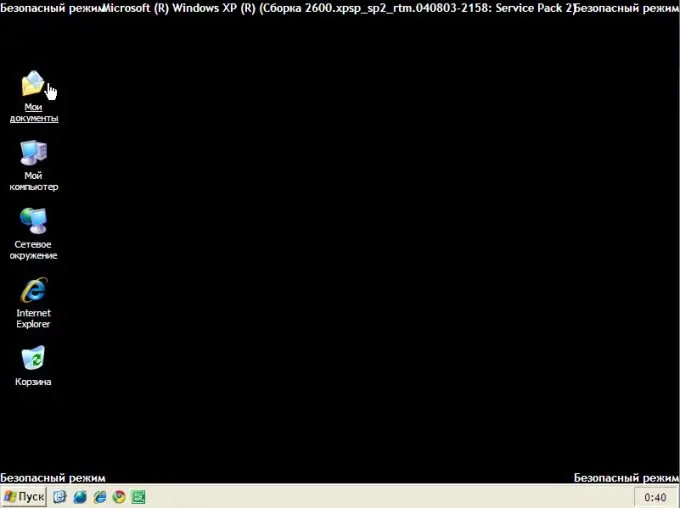
Απαραίτητη
πληκτρολόγιο υπολογιστή
Οδηγίες
Βήμα 1
Βεβαιωθείτε ότι όλα τα CD, DVD και μονάδες USB έχουν αφαιρεθεί και τα δεδομένα που είναι αποθηκευμένα σε αυτά δεν χρησιμοποιούνται.
Βήμα 2
Ανοίξτε το μενού Έναρξη και επιλέξτε Απενεργοποίηση υπολογιστή. Στο αναπτυσσόμενο μενού, κάντε κλικ στην επιλογή Επανεκκίνηση. Εάν η λειτουργία επανεκκίνησης δεν ξεκινά για μεγάλο χρονικό διάστημα, χρησιμοποιήστε το κουμπί "Επανεκκίνηση" που βρίσκεται στη μονάδα συστήματος.
Βήμα 3
Περιμένετε να εξαφανιστούν τα δεδομένα του κατασκευαστή του υπολογιστή, του ελέγχου μνήμης, των ρυθμίσεων BIOS κ.λπ. Αυτά τα δεδομένα θα εμφανιστούν στην οθόνη στην αρχή της επανεκκίνησης.
Βήμα 4
Πατήστε το πλήκτρο F8, το οποίο βρίσκεται στην επάνω σειρά των κουμπιών πληκτρολογίου. Ορισμένες εκδόσεις των Windows σε αυτό το σημείο προσφέρουν οι ίδιοι το πάτημα του πλήκτρου F8. Είναι επίσης δυνατό να διαμορφώσετε τις παραμέτρους του συστήματος για να προτείνει αυτόματα το πάτημα του πλήκτρου F8 σε κάθε εκκίνηση του λειτουργικού συστήματος. Μια άλλη επιλογή είναι να επιλέξετε το χρονικό διάστημα για να περιμένετε μια απάντηση.
Βήμα 5
Ορισμένες εκδόσεις των Windows σε αυτό το στάδιο ενδέχεται να σας ζητήσουν να καθορίσετε τη μονάδα δίσκου που περιέχει το λειτουργικό σύστημα. Πατήστε Enter για να επιλέξετε και πατήστε F8 ξανά.
Βήμα 6
Επιλέξτε μία από τις επιλογές ασφαλούς εκκίνησης στο παράθυρο που ανοίγει. Αυτό το παράθυρο είναι μια μαύρη οθόνη με λευκά γράμματα σε αυτό, επιλογές εκκίνησης των Windows. Όταν επιλέγετε Ασφαλή λειτουργία, θα φορτωθούν μόνο βασικές υπηρεσίες συστήματος και ένα σύνολο βασικών προγραμμάτων οδήγησης.
Για να προσθέσετε υπηρεσίες δικτύου και προγράμματα οδήγησης στο τυπικό συγκρότημα, επιλέξτε "Ασφαλής λειτουργία με φόρτωση προγραμμάτων οδήγησης δικτύου".
Εάν υπάρχει ανάγκη απενεργοποίησης της διασύνδεσης γραφικών του λειτουργικού συστήματος, επιλέξτε "Safe Mode with Command Line Support". Πρέπει να θυμόμαστε ότι η πλοήγηση σε ασφαλή λειτουργία είναι δυνατή μόνο με το πληκτρολόγιο (πλήκτρα βέλους), επειδή το πρόγραμμα οδήγησης του ποντικιού δεν είναι βασικό.
Βήμα 7
Λάβετε υπόψη ότι η έλλειψη δράσης εκ μέρους σας θα φορτώσει αυτόματα τη διαμόρφωση που θα επισημανθεί στην οθόνη.






